空のSDカードまたはサポートされていないファイルシステム:原因と解決策
エラーメッセージが表示される空のSDカードまたはサポートされていないファイルシステム」というエラーは、特にSDカードに重要な写真、動画、ファイルなどが含まれている場合、デバイス上で混乱を招いたり、不安を感じたりすることがあります。この問題は想像以上に多く発生し、通常はデバイスがSDカードの読み取りに問題があることを示していますが、必ずしもデータが完全に失われたことを意味するわけではありません。このガイドでは、このエラーの意味、発生理由、修正方法、そしてSDカードが空になったり、ファイルシステムがサポートされていない状態になったりするのを防ぐ方法について説明します。
ページコンテンツ:
パート 1: 空の SD カードまたはサポートされていないファイル システムとはどういう意味ですか?
スマートフォン、カメラ、またはパソコンにこのエラーが表示される場合、システムがSDカードのファイル構造を認識または読み取れないことを意味します。つまり、デバイスはSDカードが挿入されていることは検出しますが、カード内のデータを正しく認識できないということです。
パート2:SDカードが空になったり、ファイルシステムがサポートされていない一般的な原因
SD カードが空白またはサポートされていないと表示される最も一般的な理由は次のとおりです。
ファイルシステムの破損: ファイルの転送中に SD カードを取り外した場合、次回 SD カードを使用するときに空の SD カードまたはサポートされていないファイル システムが表示されます。
サポートされていないファイルシステム: メッセージに記載されている通り、お使いのデバイス(パソコン、スマートフォン、カメラなど)は、SDカードのファイルシステムをサポートしていません。ほとんどのデバイスはFAT32とexFATをサポートしています。SDカードがNTFSの場合、「SDカードが空です」または「ファイルシステムがサポートされていません」というメッセージが表示されることがあります。
物理的損傷: これは最悪の状況になる可能性があります。SDカードが物理的に損傷している場合、コンピューターに挿入すると、空のSDカードまたはサポートされていないファイルシステムが表示されます。
パート3:空のSDカードまたはサポートされていないファイルシステムを修復する方法
1.デバイスを再起動します
エラーは一時的な場合もあり、デバイスの一時的なシステム不具合を修正するには、再起動が効果的です。SDカードを取り外し、デバイスを再起動してから再度挿入し、空のSDカードやサポートされていないファイルシステムの問題を解決できるかどうかを確認してください。
2. ディスクの管理で確認する(Windows)
SDカードをパソコンに挿入したまま、右クリックして このPC コンピュータで ディスク管理次に、カードが「未割り当て」または「不明なファイルシステム」と表示されているかどうかを確認します。カードがリストに表示されているにもかかわらずアクセスできない場合は、空のSDカード、またはサポートされていないファイルシステムの問題を解決するために、修復または再フォーマットする必要がある可能性があります。
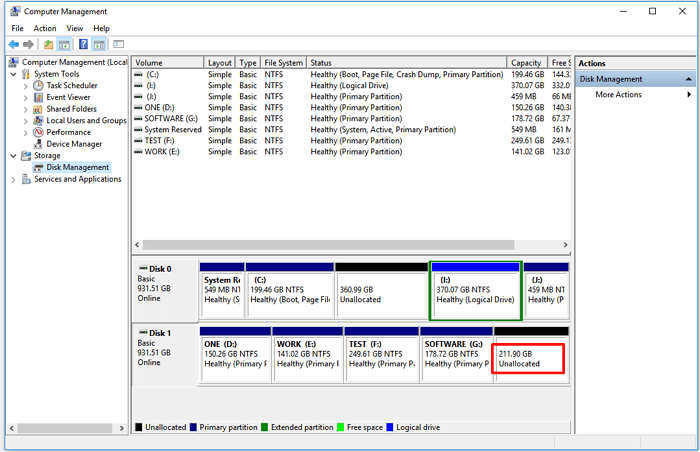
3. CHKDSKコマンドを実行する(Windows)
ファイルシステムが破損している場合、Windowsで簡単に修復できる場合があります。以下のガイドに従って、サポートされていないSDカードの問題を解決できるかどうかを確認してください。
ステップ 1: SD カードをコンピューターに挿入します。
ステップ 2:
Windows と R キーボードのキーを押します。次に、次のように入力します。
chkdsk X:/ f
X を SD カードのドライブ文字に置き換えます。
ステップ 3: Enter キーボードのキーを押します。これにより、コンピューター上でサポートされていないSDカードエラーがスキャンされ、修正されます。
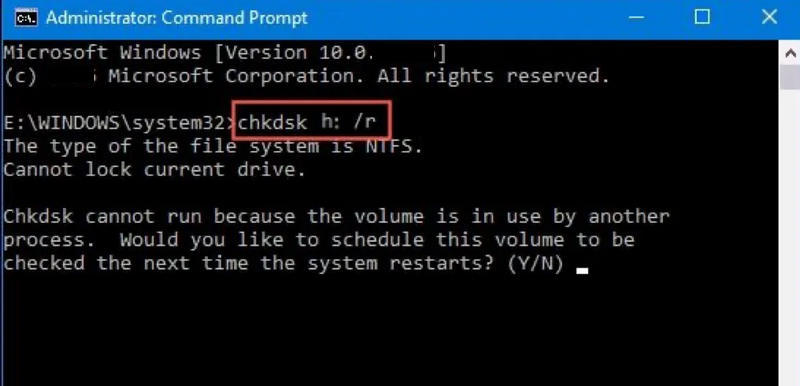
4. SDカードを再フォーマットする
If SDカードの修理 または回復が不要な場合、またはファイルをバックアップしたら、SD カードを再フォーマットして、空の SD カードまたはサポートされていないファイル システムの問題を修正できます。
Windowsコンピュータで、SDカードを右クリックし、 このPC、をクリックします。 フォーマット ボタンをクリックします。次に、FAT32またはexFATを選択して お気軽にご連絡ください ボタンを押して再フォーマットしてください。そうすることで、サポートされていないSDカードの問題が解決される可能性があります。
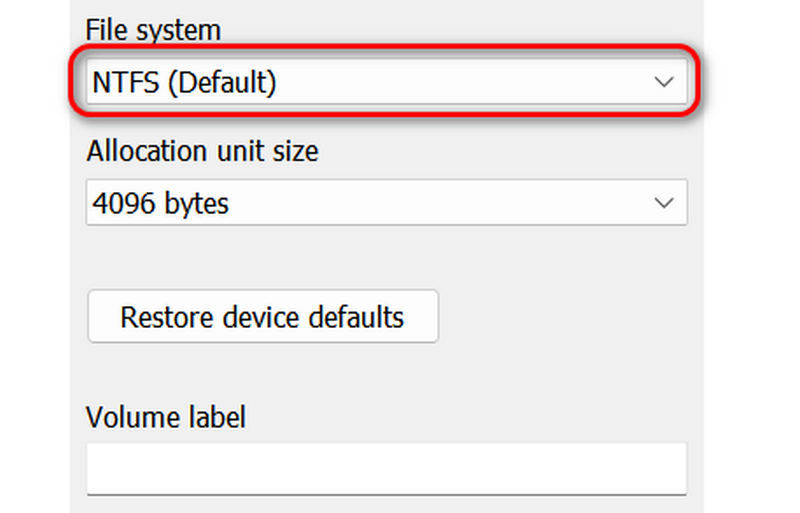
ボーナス:SDカードの失われたデータを復元する
SDカードを再フォーマットする必要があり、重要なデータが失われても心配しないでください。 Apeaksoftデータ復旧 WindowsまたはMacパソコンで簡単に復元できます。ハードドライブまたはSDカードを素早くスキャンし、失われたデータを復元します。ドライブやSDカードがフォーマットまたはパーティション分割されている場合でも、失われたファイルを復元できます。
ステップ 1: ダウンロード、インストール、起動 Apeaksoftデータ復旧 パソコンでSDカードをパソコンに挿入したまま、 USB / SDカードの回復 オプションをクリックして スキャンディスク

ステップ 2: その後、このプログラムはSDカードをスキャンします。多くのファイルが検出されます。必要なファイルを選択してください。 SDカードから削除されたファイルを回復 をクリックすると 回復する

結論
この記事では、 SDカードはサポートされていません 問題。SDカードを再フォーマットしてデータが失われた場合は、 Apeaksoftデータ復旧 データを簡単に復元できます。SDカードやハードドライブが再フォーマットされたり、パーティション分割されたりした場合でも、データ損失に対処できます。
関連記事
Android の空き容量が不足していませんか? この記事を読んで、アプリを SD カードに移動し、デバイスの内部ストレージを解放してください。
Samsung、標準の Android、または Google フォトから写真を移動したいですか? この記事では、それぞれについて説明し、別の包括的な方法を紹介します。
SD カードから削除した写真を復元する方法をお探しですか? ここでは、PC と Mac でこの作業を完了するための 3 つの方法を紹介します。
写真やビデオなどの失われたファイルや削除されたファイルを SD カードから復元するのに役立つ、Mac と Windows 向けのトップ 6 SD カード復元ソフトウェアをぜひご覧ください。

